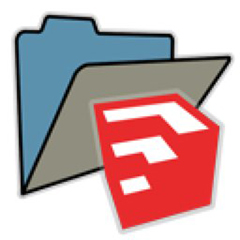
-
sketchup草图大师
大小:1M语言:1M 类别:图像处理系统:WinXP/Win7/Win10
展开
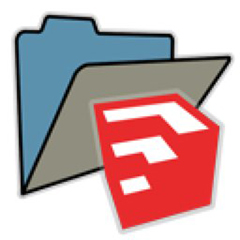
草图大师是谷歌公司推出的一款环保型3D建模软件,英文全称又叫做sketchup pro,用户可以从描绘线条和形状开始,推拉平面即可将其转换为3D形式。通过拉伸、复制、旋转和着色制作您喜欢的3d模型。新版本的草图大师2018功能更强大,比如新加入已填充的剖面切割,用户可以通过样式对话框选择填充颜色,并将其添加至模板中。支持将DWG导入LayOut,找出已调整至纸张大小的图画。2018版本还推出了高级属性栏,包含组件价格、尺寸、URL、类别、状态和所有者。另外生成报告时已可汇总组件数据,让您轻松实现系列操作,欢迎免费下载体验。
1、sketchup pro独特简洁的界面,可以让设计师短期内掌握。
2、适用范围广阔,可以应用在建筑,规划,园林,景观,室内以及工业设计等领域。
3、方便的推拉功能,设计师通过一个图形就可以方便的生成3D几何体,无需进行复杂的三维建模。
4、快速生成任何位置的剖面,使设计者清楚的了解建筑的内部结构,可以随意生成二维剖面图并快速导入AutoCAD进行处理。
5、与AutoCAD,Revit,3DMAX,PIRANESI等软件结合使用,快速导入和导出DWG,DXF,JPG,3DS格式文件,实现方案构思,效果图与施工图绘制的完美结合,同时提供与AutoCAD和ARCHICAD 等设计工具的插件。
6、自带大量门,窗,柱,家具等组件库和建筑肌理边线需要的材质库。
7、草图大师轻松制作方案演示视频动画,全方位表达设计师的创作思路。
8、具有草稿,线稿,透视,渲染等不同显示模式。
9、准确定位阴影和日照,设计师可以根据建筑物所在地区和时间实时进行阴影和日照分析。
10、sketchup pro简便的进行空间尺寸和文字的标注,并且标注部分始终面向设计者。
1、在本站下载sketchup草图大师,解压之后双击.exe,进入一个欢迎界面,点击“下一步”继续

2、仔细阅读sketchup草图大师许可证协议,点击“是”接受上述条款

3、请输入您的信息,输入用户姓名和公司名称,点击“下一步”继续
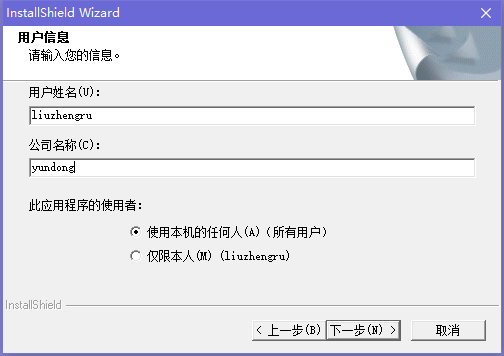
4、选择好sketchup草图大师软件安装位置,这里建议将文件安装在D盘,点击“下一步”继续
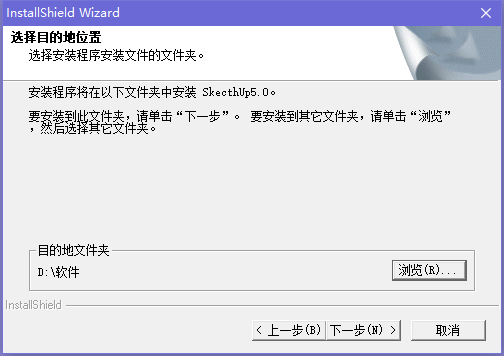
5、选择好sketchup草图大师软件安装类型,这里一般选择“典型”,点击“下一步”继续

6、选择sketchup草图大师程序文件夹,可以输入新的文件夹名称,点击“下一步”继续
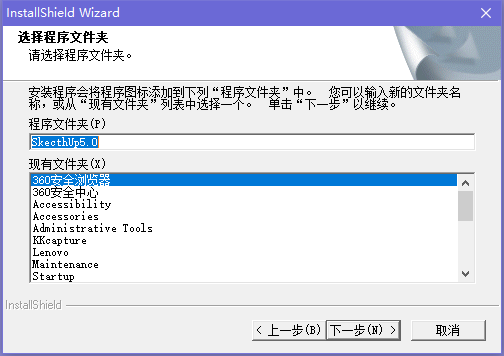
7、开始复制文件,单击“下一步”即可
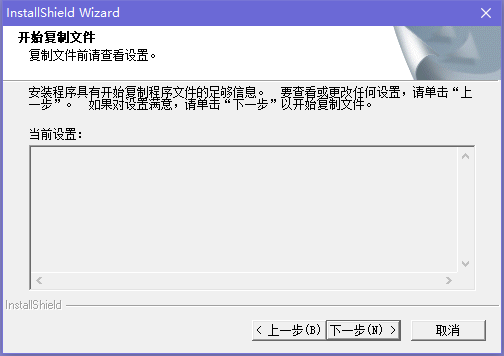
8、正在复制新文件,速度很快,请耐心等候

9、sketchup草图大师安装成功,点击“完成”退出安装界面
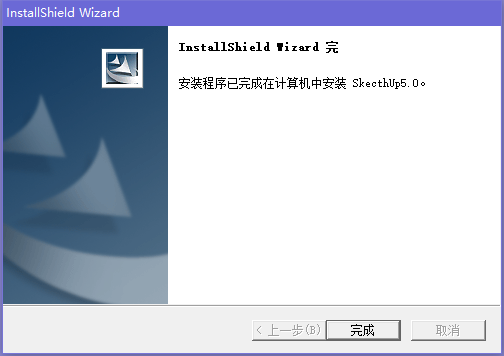
sketchup草图大师怎么简单制作扭曲建筑?
1、先打开安装好的sketchup草图大师软件,如图所示,图片中已经有一个扭曲建筑的外形体块

2、使用sketchup草图大师做法是比较简单的,将你想要扭曲的形体做成组件,直接点击“变形框扭曲”即可
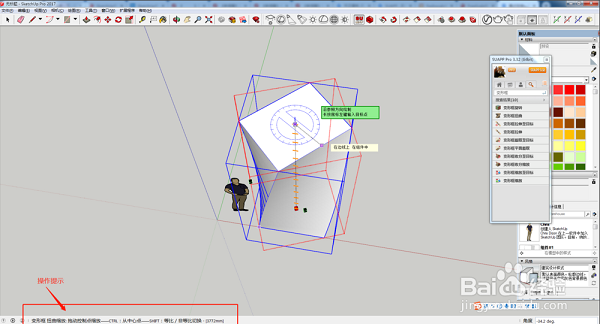
3、根据SU中的操作提示进行操作,选择自己需要的旋转角度,点击确认,你想要的扭曲外形就完成了


1、sketchup草图大师怎么绘制护墙板造型?
1) 打开sketchup草图大师,用直线工具画一个矩形
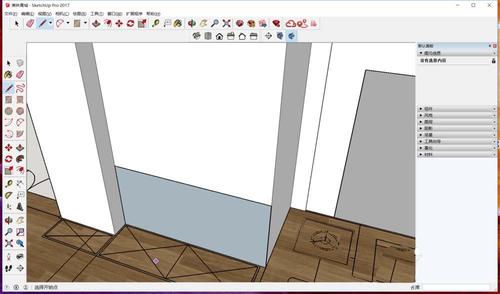
2)单击挤压工具,将鼠标移至矩形面上,挤出20的厚度,使之成为一个立方体
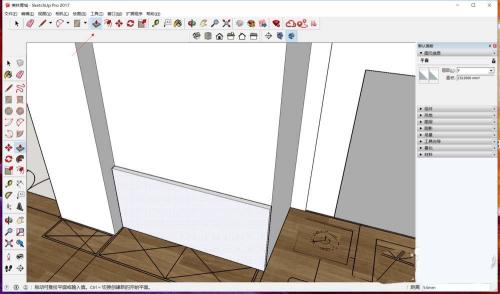
3)选中立方体,右击“创建组件”

4)在弹出的“创建组件”对话框中的“定义”中输入“护墙板”,单击“创建”,将立方体的各线、面创建为一个整体
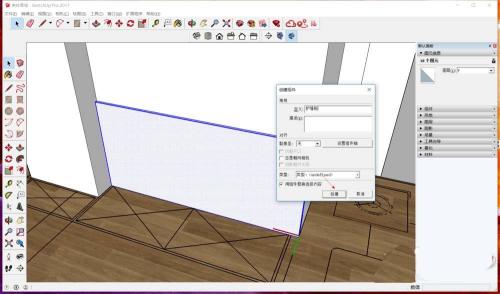
5)用直线工具在立方体表面画矩形,将其分为两份
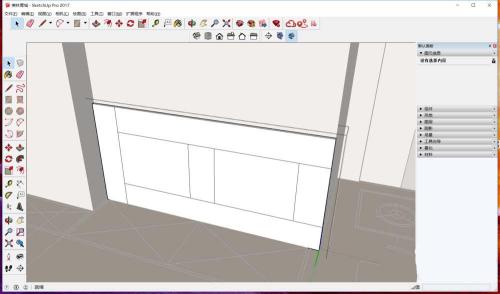
6)用挤压工具将其向内挤压15,形成一个凹面

7)在右侧“材料”面板下选择一个颜色,点击立方体,即给它上色成功

2、sketchup草图大师怎么复制大块的建筑物?
1) 首先开启sketchup草图大师,将我们需要修改的图纸开启,在图纸中找到我们需要进行复制的体块

2)将我们需要编辑的体块全部进行编组,然后直接点击即可选中我们需要复制的体块,被选中的体块会显示为蓝色
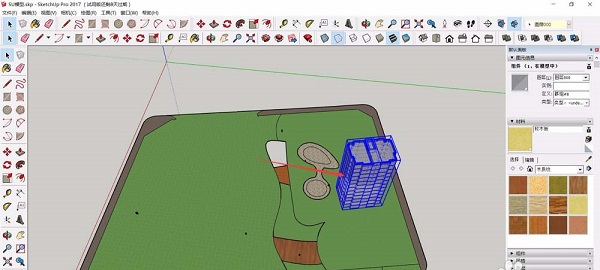
3)选中体块之后,我们按下键盘的“M”进行移动(Move)命令,可以看到我们的鼠标出现了变化,并且体块出现了很多可操作关键点
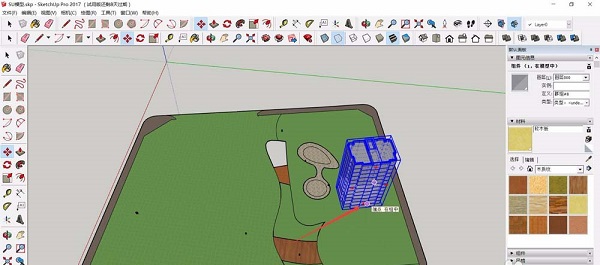
4)确定移动命令之后,我们需要进行关键点的选择,一般我们复制体块,最好选择建筑底部的一个角,确定后单击即可
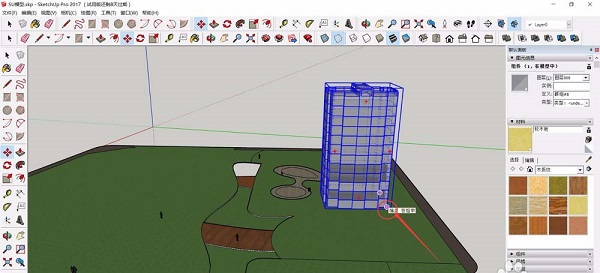
5)确定关键点,我们按下“Ctrl”键,拖动体块,即可看到我们的体块进行了复制,移动到合适的位置单击鼠标即可确定位置放置
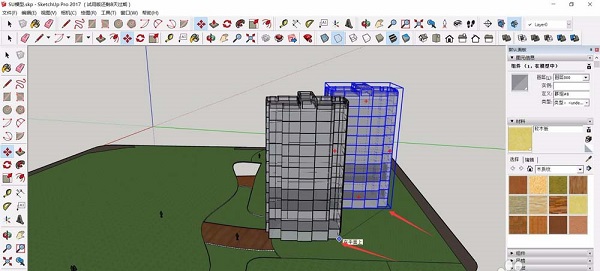
6)进行SketchUp的复制命令时,我们只能够进行体块的平移,重复操作,我们就可以在合适的各个位置放置体块
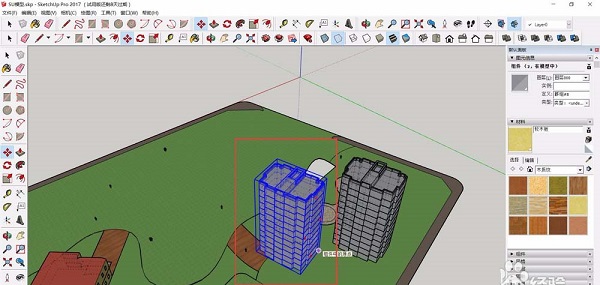

更智能化的剖切功能
剖切面命名 Named Sections
类似组件功能,草图大师2018新版本的剖切面可以添加上名字和标签,这样更方便建模者查找,组织,编辑模型架构,在需要的时候迅速定位想要编辑的剖切面。
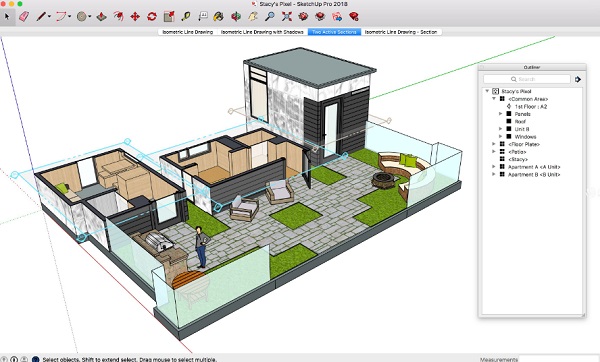
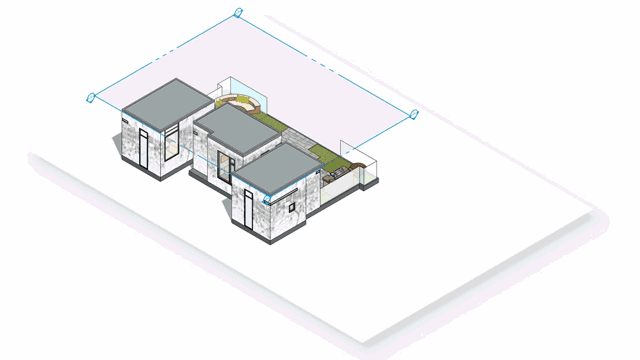
剖切面填充 Filled Section Cuts
现在SketchUp Pro拥有了剖切面填充的功能,从风格对话框中,可调整编辑使用者想要填充的颜色和填充模版。
快速剖切 Fast Sections
这属于草图大师功能性的整体改善调整,特别是针对那些模型体量复杂,剖切时候需要隐藏大量几何体的需求。

绘制图纸更方便
矢量图按比例缩放 Scaled Vector Drawing
需要在layOut中的模型中添加绘制一些线条吗?在layOut中插入有特定比例的图纸,或者是在layOut中从头开始按照比例绘制细节,这些都已在草图大师新版本2018中实现。
Dwg 文件导入 DWG Import
导入dwg文件到新版本LayOut中,用户会发现插图已经按图纸比例缩放好。现在SketchUp项目文件可以与cad图纸线条吻合,可以在LayOut中充分体验dwg文件图集的好处呢。这这可以说是 LayOut A+ :与其他软件功能相辅相成。
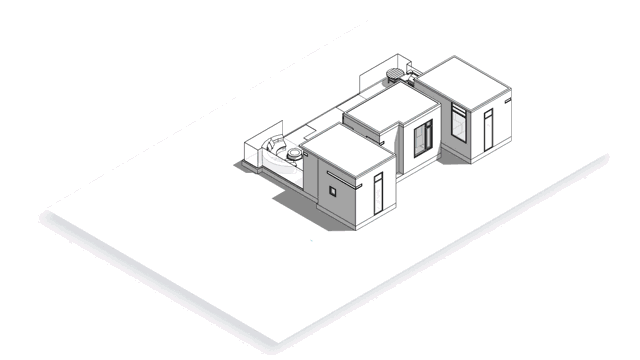
绘制更方便 Drawing Better
参考,倒角和圆角,弧,偏移阵列,选择:LayOut在用户绘制图纸细节或创建美观、比例精确的图纸的各个方面都更加完美。大家可多多尝试。
BIM功能的增强
高级属性 Advanced Attributes
SketchUp现在可以添加组件的高级属性,例如:价格,大小,URL,类型,状态和 所有者(厂商)等属性。 可想而知现在在项目中嵌入有用信息的更容易,更实际。
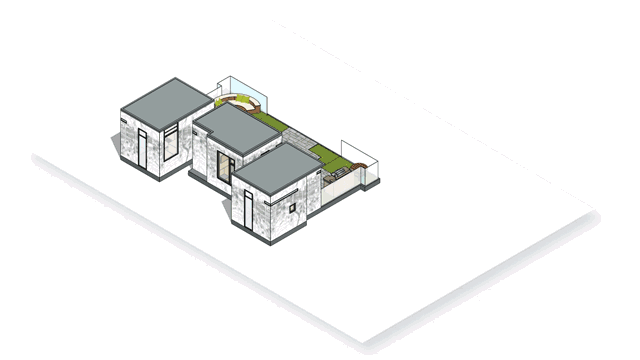
综合报告 Aggregated Reports
现在,生成报表能汇总组件数据,用户可以生成配置报告来计算计划,零部件清单和提量,或通过逐层叠加部件价格来创建详细估价算量报告。
IFC 格式文件的导入/输出 IFC Import/Export
BIM工作流程最好的方式就是文件可以在各个应用程序之间交互使用,现在用户可以放心使用SketchUp中的IFC文件,将其文件中带有的模型属性用于项目中的复杂状况。

1、三维设计的强大工具
2、sketchup草图大师使用起来方便快捷,容易上手
3、sketchup草图大师支持丰富的插件和模型
4、独特简洁的界面,可以让设计师短期内掌握
5、sketchup草图大师适用范围广阔,可以应有于多个领域
sketchup草图大师内置了大量地理信息
为geolocating模型重写了用户界面
sketchup草图大师增加了一些新的工具,并支持一些布尔函数的操作
加载全部内容

美图秀秀网页版729K21537人在玩美图秀秀是一款非常好用的修图工具,很多人...
下载
南方cass11.0免注册版66M18095人在玩南方cass110破解版下载肯定要比南方...
下载
南方cass9.1破解版64位/32位66M17969人在玩南方地形地籍成图软件小编必须推荐您使用南...
下载
南方cass10.0完美版34M16138人在玩实用绘测,用于绘制数字化地形图、公路曲线...
下载
福昕pdf编辑器去水印绿色版109M12498人在玩推荐一款PDF编辑工具给大伙,福昕pdf...
下载
procreate电脑中文版24M11674人在玩专业级画图软件procreate电脑中文...
下载
CorelDRAW X8中文版64位396M11153人在玩CorelDRAWX8是一款非常好用的...
下载
网银转账截图软件4.95M9333人在玩谁说没钱不能炫富啊?有网银转账截图软件屌...
下载
美图秀秀64位最新版15M8515人在玩美图秀秀64位版2021下载是一款很强大...
下载
常青藤4.2注册机7K7682人在玩当然常青藤42注册机可以针对你所用的常青...
下载